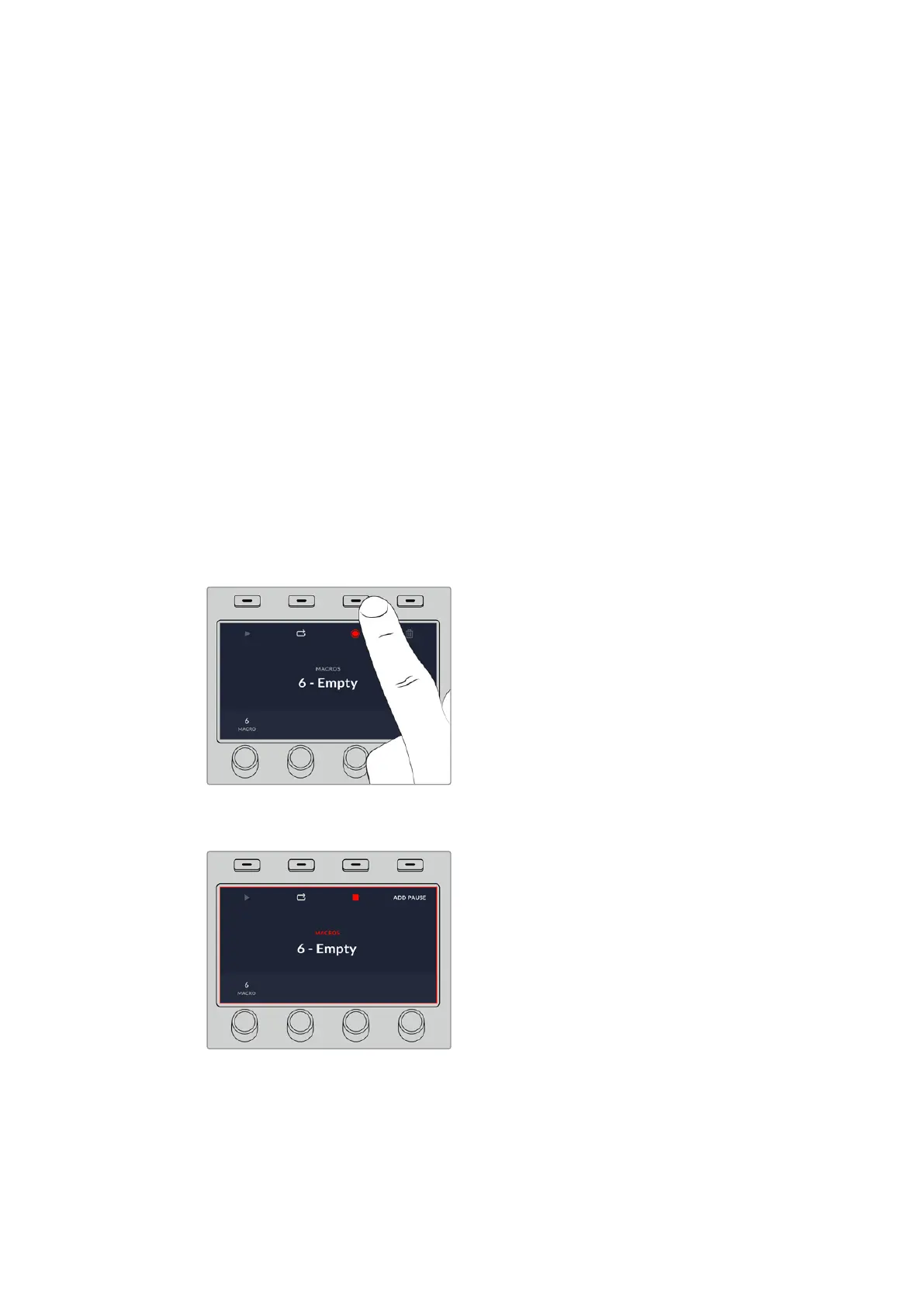Enregistrer des macros à l'aide d'un ATEM 1 M/E
Advanced Panel
Vous pouvez enregistrer et exécuter des macros à l'aide d'un ATEM 1 M/E Advanced Panel
indépendamment de l'ATEM Software Control. Toutes les opérations effectuées sur la page
Mélangeur de l'ATEM Software Control peuvent également être effectuées avec votre panneau de
contrôle matériel. Si vous devez organiser des graphiques dans la bibliothèque de médias ou ajuster
les paramètres des caméras, vous pouvez y accéder tout simplement à partir de l'ATEM
Software Control.
Les boutons utilisés pour enregistrer et exécuter les macros sur l'ATEM 1 M/E Advanced Panel sont
situés dans le bloc de boutons du Contrôle système. Les noms des boutons macro sont affichés
dans la zone d’affichage des noms de source.
Suivez les instructions ci-dessous pour créer la macro Transitions décrite précédemment dans la
section relative à l’enregistrement d’une macro à l’aide de l’ATEM Software Control. Cette fois, vous
allez créer une macro dans l’emplacement pour macro numéro 6.
1 Appuyez sur le bouton multifonction Macro pour ouvrir le menu à l’écran.
2 Sélectionnez l’emplacement pour macro que vous souhaitez utiliser à l’aide de la molette
Macro située sous l’écran LCD. Pour cet exemple, sélectionnez l’emplacement 6 - Vide.
3 Appuyez sur le bouton d’enregistrement en haut de l’écran pour démarrer l'enregistrement.
L’icône d’enregistrement en forme de cercle rouge apparaît. Lors de l’enregistrement, cette
icône se change en carré rouge.
Appuyez sur le bouton d’enregistrement pour
commencer l'enregistrement de votre macro.
Lors de l’enregistrement, une bordure
rouge apparaît autour de l’écran
4 Sélectionnez Color Bars sur le bus Program à l'aide du bouton Shift. Le bouton clignote
pour indiquer qu’il s’agit d’une source révélée par le bouton Shift.
527Utiliser l’ATEM 1 M/E Advanced Panel
